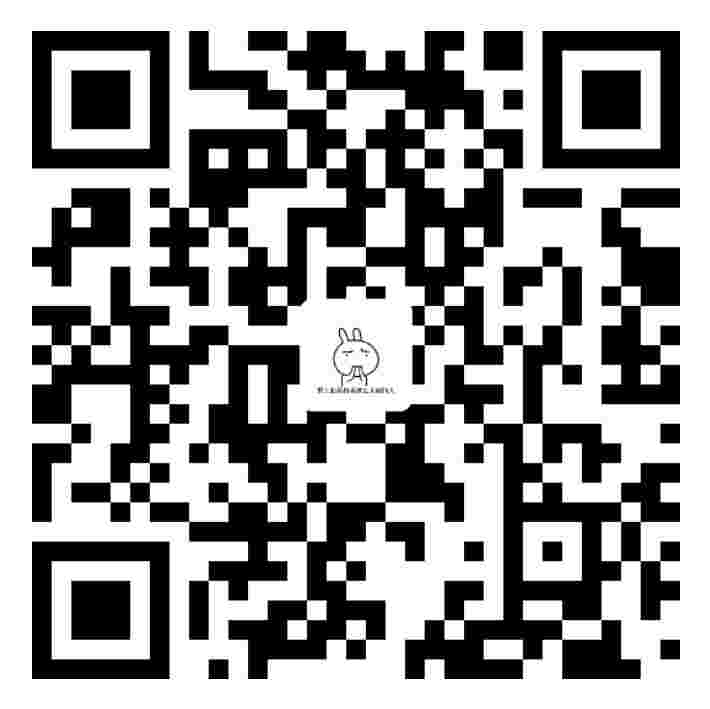PicGo介绍
这是一款图片上传的工具,目前支持SM.MS图床,微博图床,七牛图床,腾讯云COS,阿里云OSS,Imgur,又拍云,GitHub等图床,未来将支持更多图床。
所以解决问题的思路就是,将本地的文件,或者剪切板上面的截图发送图床,然后生成在线图片的链接,这样就可以让Markdown文档飞起来了,走到哪就可以用到哪😊。


在众多的图床中,我选择的GitHub图床,其它类型的图床如果你们有兴趣的话可以试一下。
创建自己的GitHub图床
1. 创建GitHub图床之前,需要注册/登陆GitHub账号
申请GitHub账号很简单,我就不演示了
2. 创建Repository

点击"New repository"按钮

最后12345步骤执行就行了
第4步,为repository初始化一个README.md文件可以根据需求选择,非必选
3. 生成一个Token用于操作GitHub repository
回到主页,点击"Settings"按钮

进入页面后,点击"Developer settings"按钮

点击"Personal access tokens"按钮

创建新的Token

填写描述,选择"repo"权限,然后点击"Generate token"按钮
注:创建成功后,会生成一串
token,这串token之后不会再显示,所以第一次看到的时候,可以建个文本文件好好保存,忘记了只有重新生成,每次都不一样。
配置PicGo
1. 下载运行PicGo
点击此处下载应用。
macOS用户请下载最新版本的dmg文件,windows用户请下载最新版本的exe文件,linux用户请下载AppImage文件。
AppImage文件如何使用?>>>>传送门
2. 配置图床
之后按照这个配置格式配置即可!

- 设定仓库名的时候,是按照“账户名/仓库名的格式填写”
- 分支名统一填写
“master” - 将之前的
Token黏贴在这里 - 存储的路径可以按照我这样子写,就会在
repository下创建一个“xxx/xxx/xxxxx/”文件夹,当然你可以自己定义你的文件夹名字。 - 自定义域名的作用是在上传图片后成功后,
PicGo会将“自定义域名+上传的图片名”生成的访问链接,放到剪切板上https://raw.githubusercontent.com/用户名/RepositoryName/分支名,自定义域名需要按照这样去填写
3. 快捷键及相关配置
支持快捷键command+shift+p(macOS)或者control+shift+p(windows\linux)用以支持快捷上传剪贴板里的图片(第一张)。
PicGo支持自定义快捷键,使用方法见配置手册。
注:可以将快捷键设置为ctrl+shift+c
4. 其他相关
- vs-picgo:
picgo的VSCode版。
总结
将上面的步骤都设置好之后,就可以让自己的Markdown文档飞起来了,每次截图之后,都可以按一下ctrl+shift+c,这样就会将剪切板上面的截图转化为在线网络图片链接,简直就是爽的不要不要的!!
应用开发进度可以查看Projects,会同步更新开发进度。